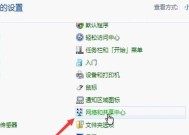如何设置Windows7开机密码?
- 家电指南
- 2025-03-29
- 6
- 更新:2025-03-27 01:26:47
随着信息技术的飞速发展,个人电脑的安全问题变得日益重要。确保个人信息安全的第一步就是为你的Windows7操作系统设置一个开机密码。接下来,本文将详细指导您如何进行设置,以保障您的个人电脑免受未授权访问。
理解开机密码的重要性
在开始设置之前,了解为什么需要开机密码是很有帮助的。开机密码确保了只有知道密码的用户才能访问您电脑上的数据。这是一种基础但非常有效的安全措施,特别是当您的电脑可能会被他人随意使用时。
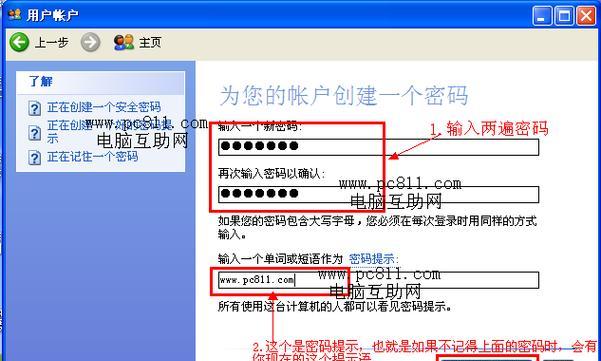
步骤一:进入控制面板
我们需要进入Windows7的控制面板,以便找到修改用户账户的选项。
1.点击“开始”按钮。
2.在开始菜单中选择“控制面板”图标。
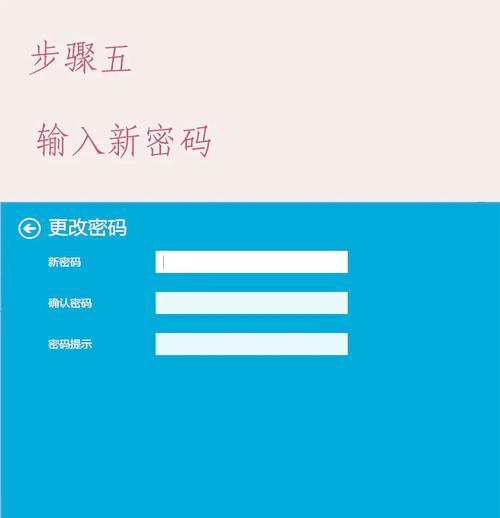
步骤二:用户账户设置
在控制面板中,查找并打开“用户账户”链接。
1.点击“用户账户”来访问账户管理界面。
2.在这里,您可以看到当前登录的用户账户。
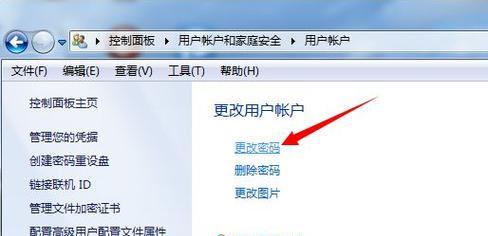
步骤三:更改我的登录信息
为了设置或更改密码,接下来要选择“更改登录信息”选项。
1.在“用户账户”页面,选择“更改登录信息”。
2.点击“更改密码”链接。
步骤四:设置新密码
现在,您来到了设置新密码的界面。请按照以下步骤操作:
1.在“旧密码”框中输入当前账户的密码。
2.在“新密码”框中键入您希望设置的新密码。
3.在“再次键入新密码”框中再次输入新密码以确认。
4.可选地,您可以设置密码提示,这有助于您记住密码。
完成上述步骤后,请点击“更改密码”按钮。
步骤五:确认您的密码设置
一旦完成密码的设置,系统会提示您已经成功更改了密码。
常见问题解答
1.忘记了密码怎么办?
如果您忘记了密码,可以通过账户恢复步骤或联系系统管理员来重置密码。
2.设置太长或复杂的密码是不是更安全?
是的,设置一个含有大小写字母、数字和特殊符号的长密码,可以大幅提高密码的安全性。
通过以上步骤,您就可以为您的Windows7电脑设置一个开机密码了。然而,密码安全不仅仅局限于开机登录。请确保了解并采取其他安全措施,比如定期更新密码、使用密码管理器以及不与他人分享密码等,以进一步保护您的个人数据和隐私。
记住,设置开机密码仅是众多计算机安全措施中的一种。为了全方位保护您的电脑,还需要配合其他安全措施,例如防病毒软件、防火墙和定期更新操作系统。
本文旨在为您提供清晰、易懂的指导,帮助您为Windows7系统设置开机密码,从而更好地保护您的个人信息。每个步骤都经过谨慎研究,以确保您可以顺利且安全地完成设置。希望本文能够帮助您实现个人电脑安全的提升。